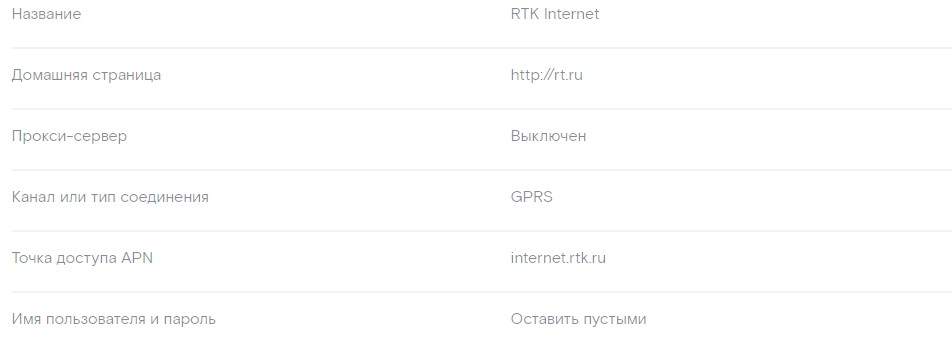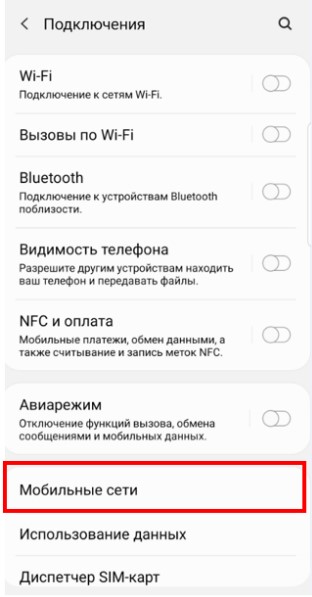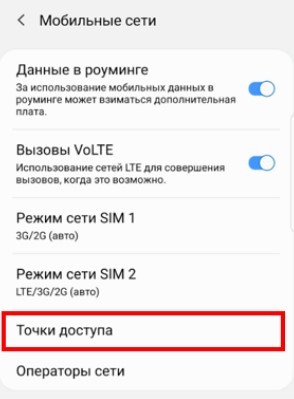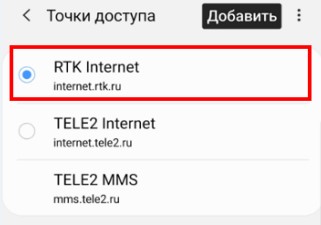- Настройка ММС-сообщения в сети Ростелеком
- Команда USSD
- СМС-запрос
- Помощь специалистов
- Ручные настройки
- Настройка ММС-сообщения в сети Ростелеком
- Команда USSD
- СМС-запрос
- Помощь специалистов
- Ручные настройки
- Как настроить ММС на Ростелеком
- Самостоятельная настройка ММС
- Самостоятельная конфигурация мобильного интернета
- Настроить ммс для ростелеком
- Самостоятельная настройка ММС
- Самостоятельная конфигурация мобильного интернета
- Как настроить мобильный интернет Ростелеком на телефоне?
- Способы настроек
- Автоматизированная настройка
- Ручная настройка
- Android
- Windows Phone
Настройка ММС-сообщения в сети Ростелеком
С помощью сообщений MMS (multimedia messaging service) абоненты провайдера Ростелеком могут обмениваться мультимедийным контентом, например, фотографиями, не подключаясь к сети Интернет. Для работы данного сервиса необходимо правильным образом настроить свой телефон. Далее в статье представлена подробная информация о том, как получить настройки ММС на свое мобильное устройство в сети Ростелеком.
Существует несколько простых способов автоматической настройки смартфона для работы с мультимедийными сообщениями. Вы можете отправить специальный USSD-запрос, SMS-сообщение, позвонить в техническую поддержку пользователей или обратиться за помощью в ваш местный салон Ростелеком. Кроме этого, вы можете задать все необходимые параметры самостоятельно.
Команда USSD
Это наиболее простой способ быстро настроить данную услугу. Для того чтобы отправить запрос, откройте экран набора номера на своем сотовом телефоне. Здесь вам необходимо ввести номер «*104*3#» (без кавычек, но с учетом символов звездочки и решетки) и нажать кнопку «Вызов».
Через небольшой промежуток времени вам будет доставлено сообщение от провайдера, содержащее файл с конфигурациями MMS для вашей конкретной модели устройства. Откройте его, чтобы запустить процесс автоматизированной настройки.
После данной операции рекомендуется перезагрузить устройство с целью сохранения информации и предотвращения возможных несовместимостей и проблем.
СМС-запрос
Альтернативный метод настройки – отправка SMS на короткий номер 104. В тексте сообщения вам необходимо ввести «MMS» без кавычек. Как и в предыдущем случае, вам необходимо дождаться ответа от Ростелеком и открыть полученное сообщение.
После этого будет произведена автоматическая конфигурация ММС, и вы сможете свободно пользоваться данной услугой. По завершении настройки желательно перезапустить телефон.
Помощь специалистов
Вы в любое время суток можете дозвониться оператору линии техничкой поддержки и попросить его помочь вам с настройкой данной услуги. Звонки в поддержку и справочные службы внутри сети провайдера – бесплатные. Стоит учесть, что в каждом регионе номер техподдержки свой. Если вы не знаете, как позвонить на горячую линию Ростелеком – ознакомьтесь с информацией в этой статье.
Если по каким-либо причинам у вас не получается связаться с оператором по телефону – вы можете лично приехать в ваш местный центр Ростелеком. Здесь компетентные специалисты помогут решить любую проблему, связанную с настройкой мобильных устройств и подключением услуг провайдера.
Чтобы узнать месторасположение ближайшего к вам салона, перейдите по адресу http://rt.ru/contacts и в левом верхнем углу выберите город, в котором вы проживаете, если он не определился автоматически. На данной странице будут указаны адреса всех доступных филиалов и салонов компании.
Ручные настройки
Пользователи также могут ввести все необходимые параметры вручную. В этом нет ничего сложного, просто следуйте приведенной инструкции:
- Запустите настройки смартфона.
- Перейдите в категорию «Беспроводные сети».
- Откройте раздел «Мобильная связь».
- Выберите пункт «Точки доступа (APN)».
- Создайте новое подключение через кнопку вызова меню.
Здесь вам необходимо заполнить следующие поля:
- Имя подключения можно указать любое, удобное для вас, оно ни на что не влияет.
- В графе «APN» введите адрес «mms.rt.ru».
- Параметру «Прокси» («Proxy») присвойте значение «192.168.168.192».
- Порт прокси-сервера – «8080».
- Домашняя страница должна быть «http://mms».
- Остальные пункты оставьте по умолчанию.
Сохраните внесенные изменения и перезапустите ваше устройство.
Источник
Настройка ММС-сообщения в сети Ростелеком
С помощью сообщений MMS (multimedia messaging service) абоненты провайдера Ростелеком могут обмениваться мультимедийным контентом, например, фотографиями, не подключаясь к сети Интернет. Для работы данного сервиса необходимо правильным образом настроить свой телефон. Далее в статье представлена подробная информация о том, как получить настройки ММС на свое мобильное устройство в сети Ростелеком.
Существует несколько простых способов автоматической настройки смартфона для работы с мультимедийными сообщениями. Вы можете отправить специальный USSD-запрос, SMS-сообщение, позвонить в техническую поддержку пользователей или обратиться за помощью в ваш местный салон Ростелеком. Кроме этого, вы можете задать все необходимые параметры самостоятельно.
- Команда USSD
- СМС-запрос
- Помощь специалистов
- Ручные настройки
Команда USSD
Это наиболее простой способ быстро настроить данную услугу. Для того чтобы отправить запрос, откройте экран набора номера на своем сотовом телефоне. Здесь вам необходимо ввести номер «*104*3#» (без кавычек, но с учетом символов звездочки и решетки) и нажать кнопку «Вызов».
Через небольшой промежуток времени вам будет доставлено сообщение от провайдера, содержащее файл с конфигурациями MMS для вашей конкретной модели устройства. Откройте его, чтобы запустить процесс автоматизированной настройки.
После данной операции рекомендуется перезагрузить устройство с целью сохранения информации и предотвращения возможных несовместимостей и проблем.
СМС-запрос
Альтернативный метод настройки – отправка SMS на короткий номер 104. В тексте сообщения вам необходимо ввести «MMS» без кавычек. Как и в предыдущем случае, вам необходимо дождаться ответа от Ростелеком и открыть полученное сообщение.
После этого будет произведена автоматическая конфигурация ММС, и вы сможете свободно пользоваться данной услугой. По завершении настройки желательно перезапустить телефон.
Помощь специалистов
Вы в любое время суток можете дозвониться оператору линии техничкой поддержки и попросить его помочь вам с настройкой данной услуги. Звонки в поддержку и справочные службы внутри сети провайдера – бесплатные. Стоит учесть, что в каждом регионе номер техподдержки свой.
Если по каким-либо причинам у вас не получается связаться с оператором по телефону – вы можете лично приехать в ваш местный центр Ростелеком. Здесь компетентные специалисты помогут решить любую проблему, связанную с настройкой мобильных устройств и подключением услуг провайдера.
Чтобы узнать месторасположение ближайшего к вам салона, перейдите по адресу http://rt.ru/contacts и в левом верхнем углу выберите город, в котором вы проживаете, если он не определился автоматически. На данной странице будут указаны адреса всех доступных филиалов и салонов компании.
Ручные настройки
Пользователи также могут ввести все необходимые параметры вручную. В этом нет ничего сложного, просто следуйте приведенной инструкции:
- Запустите настройки смартфона.
- Перейдите в категорию «Беспроводные сети».
- Откройте раздел «Мобильная связь».
- Выберите пункт «Точки доступа (APN)».
- Создайте новое подключение через кнопку вызова меню.
Здесь вам необходимо заполнить следующие поля:
Источник
Как настроить ММС на Ростелеком
Необходимость настроить службу ММС входит в список основных требований для успешного использования мобильного телефона. Настройка своего смартфона «на волну ММС» гарантирует более насыщенное и яркое общение, полное неожиданных сюрпризов.
Получить необходимые параметры на свой телефон легко, если вы являетесь абонентом компании Ростелеком. Данная опция предоставляется каждому клиенту компании совершенно бесплатно. Такие настройки можно получить в два способа:
В первом случае нужно просто ввести на клавиатуре комбинацию цифр 679 и нажать кнопку вызова. Оператор сразу же выдаст ответ о том, что смог определить модель телефона, с которой отправился запрос. Некоторое время спустя (обычно это занимает пару минут) на смартфон придет сообщение с долгожданными настройками ММС.
Советуем таким же образом получить настройки мобильного интернета – это даст вам шанс всегда оставаться на связи с близкими и родными, коллегами, а также оперативно проверять почтовый ящик и знакомиться с последними новостями в мире.
Как только вы получите необходимые настройки от оператора, сохраните их и активируйте согласно отправленной инструкции. По окончании всех действий перезагрузите свой телефон и проверьте, или правильно заполнили поля информацией.
Самостоятельная настройка ММС
Данный вариант подойдет тем, кто испытывает некоторые трудности с получением данных конфигурации от оператора. В такой ситуации компания Ростелеком предлагает необходимую информацию для быстрой настройки телефона. Для начала зайдите в пункт настройки параметров соединения вашего смартфона и для ММС пропишите следующие данные:
Самостоятельная конфигурация мобильного интернета
Данные для настройки глобальной сети на вашем смартфоне будут выглядеть таким образом:
Если у вас так и не вышло самостоятельно получить настройки на ваш телефон, то всегда можно обратится в ближайший центр по работе с абонентами компании Ростелеком. Адрес такого центра можно отыскать на официальном сайте компании. Также можно получить консультацию и по номеру оператора Ростелеком.
Источник
Настроить ммс для ростелеком
Необходимость настроить службу ММС входит в список основных требований для успешного использования мобильного телефона. Настройка своего смартфона «на волну ММС» гарантирует более насыщенное и яркое общение, полное неожиданных сюрпризов.
Получить необходимые параметры на свой телефон легко, если вы являетесь абонентом компании Ростелеком. Данная опция предоставляется каждому клиенту компании совершенно бесплатно. Такие настройки можно получить в два способа:
- Через отправление специального кода оператору
- С помощью ручных настроек
В первом случае нужно просто ввести на клавиатуре комбинацию цифр 679 и нажать кнопку вызова. Оператор сразу же выдаст ответ о том, что смог определить модель телефона, с которой отправился запрос. Некоторое время спустя (обычно это занимает пару минут) на смартфон придет сообщение с долгожданными настройками ММС.
Советуем таким же образом получить настройки мобильного интернета – это даст вам шанс всегда оставаться на связи с близкими и родными, коллегами, а также оперативно проверять почтовый ящик и знакомиться с последними новостями в мире.
Как только вы получите необходимые настройки от оператора, сохраните их и активируйте согласно отправленной инструкции. По окончании всех действий перезагрузите свой телефон и проверьте, или правильно заполнили поля информацией.
Самостоятельная настройка ММС
Данный вариант подойдет тем, кто испытывает некоторые трудности с получением данных конфигурации от оператора. В такой ситуации компания Ростелеком предлагает необходимую информацию для быстрой настройки телефона. Для начала зайдите в пункт настройки параметров соединения вашего смартфона и для ММС пропишите следующие данные:
- Имя – Tele2 MMS.
- Домашний сайт – www. mmsc .tele2 .ru. (убрать пробелы)
- Прокси – on.
- IP – 193.12.40.65.
- Порты – для WAP2 8080, для WAP1 9201.
- Связь – GPRS.
- Точка APN – www. mmsc. tele2. ru. (убрать пробелы)
- Данные пользователя – оставить пустое поле.
Самостоятельная конфигурация мобильного интернета
Данные для настройки глобальной сети на вашем смартфоне будут выглядеть таким образом:
- Имя настроек – Tele2 Internet.
- Домашний сайт – www. m. tele2. ru. (убрать пробелы)
- Прокси-сервер – off.
- Связь – GPRS.
- Точка APN – www. internet. tele2. ru. (убрать пробелы)
- Данные пользователя – оставить пустое поле. В том случае, если у вас не получилось настроить параметры, рекомендуем попросить помощь в техподдержке оператора, воспользовавшись короткой комбинацией 611 (разговор не тарифицируется).
Если у вас так и не вышло самостоятельно получить настройки на ваш телефон, то всегда можно обратится в ближайший центр по работе с абонентами компании Ростелеком. Адрес такого центра можно отыскать на официальном сайте компании. Также можно получить консультацию и по номеру оператора Ростелеком.
Источник
Как настроить мобильный интернет Ростелеком на телефоне?
Подключение к интернету через оператора «Ростелеком» можно настроить на любом мобильном устройстве, которое поддерживает стандарт сетей GPRS и более поздние. Все современные смартфоны, планшеты и даже кнопочные телефоны способны работать в этой сети. Настроить своё мобильное устройство на работу с интернетом от Ростелекома довольно просто, чаще всего это происходит в полуавтономном режиме, пользователю только нужно согласиться с принятием параметров конфигурации, которые придут в SMS.
Однако не всегда это получается, и в этом случае требуется задать необходимые параметры вручную. Ниже мы рассмотрим варианты настройки интернета в телефоне с разными платформами.
Способы настроек
На сегодняшний день Ростелеком раздаёт интернет в сетях GPRS, UMTS (или 3G) и LTE (или 4G). Настройка параметров для работы в этих сетях во многом зависит от особенностей мобильного устройства, от платформы, на которой оно базируется, но в общем случае порядок действия у всех примерно одинаковый.
- Как только вы вставили SIM Ростелекома в смартфон, на него придёт SMS-сообщение с параметрами конфигурирования сети – их необходимо принять. В этом случае больше ничего делать не нужно. Интернет в телефоне появится.
- Если вы не успели принять параметры или случайно отказались, то можете позвонить по номеру: 88001000800. Сотрудник компании подскажет, как поступить, и вышлет повторное сообщение с параметрами.
- Если проблему подключения не удалось решить удалённо, можно посетить ближайший салон связи или офис оператора. В этом случае сотрудники Ростелекома сами установят нужные параметры и активируют всё необходимое. В некоторых случаях за эту услугу могут взять плату.
- Если до ближайшего офиса далеко или нет желания/возможности выйти из дома, то ниже представлена инструкция, следуя которой можно легко настроить интернет на смартфоне самостоятельно.
Автоматизированная настройка
Как только пользователь установил новую SIM в мобильное устройство, на экране всплывёт системное сообщение, в котором будут параметры мобильного интернета. Не торопитесь закрывать это окно: всегда внимательно читайте, что вам приходит. Параметры для автоматической настройки телефона нужно принять. Если же сообщения нет, то его можно запросить специальной USSD-командой: наберите *104# и нажмите дозвон, через некоторое время вам придёт сообщение. Запросить повторно параметры можно также у оператора техподдержки, или же можно запросить параметры на сайте: //rt.ru/.
Как только пользователь принял параметры, на смартфоне автоматически создаётся подключение с названием «Ростелеком». Название точки доступа всегда можно сменить, оно ни на что не влияет.
Ручная настройка
Если интернет Ростелекома не работает, то это — проблемы настройки в аппарате, потому что услуга подключена по дефолту, и активировать её не нужно. Если же вы по каким-то причинам её отключали (может, отъезжали в зарубежную командировку), то активировать её можно в личном кабинете или по звонку в техподдержку провайдера. После того, как вы убедились, что услуга передачи данных активирована, можно приступать к настройкам параметров.
В своём смартфоне нужно найти раздел создания/настройки точки доступа. В этом разделе указываются данные, которые необходимы для работы интернета от Ростелекома.
- Находясь в разделе настройки точек доступа, создаём новую точку.
- Указываем название новой точки доступа (или профиля соединения). Можно задать любое название.
- В строке «Домашняя страница» можно ничего не писать, при автоматической настройке туда прописывается rt.ru.
- В строке «Выбор стандарта» – выбираем автоматический.
- В строке apn вписываем internet.rtk.ru.
- В строке «Опознавание» выбираем «Обычное».
- В строке «Способ регистрации» выбираем «Авто».
- В строке «Сеанс» выбираем «Временный».
В некоторых случаях может понадобиться отключить защиту сети/связи и указать код страны и сотовой сети (250 и 39 соответственно). Все остальные строки с непонятными IP или DNS, а также строки с логином и паролем оставляем пустыми или с теми значениями, которые там стояли.
Напомним, это общие действия при настройке интернета, ниже мы разберём процедуру на конкретных мобильных платформах, которые наиболее распространены.
Настройка конфигурации интернета на устройствах Apple старых версий ОС отличается от таковой на свежих версиях. В любом случае нужно зайти в параметры настройки Сети, которые часто совмещены с настройками параметров MMS.
- В настройках Айфона в разделе сотовой связи необходимо активировать передачу данных.
- В строке APN нужно вписать internet.rtk.ru.
- Строки «Логин» («Имя пользователя»), а также «Пароль» оставляем незаполненными.
- В строке выбора стандарта выбираем автоматический (иногда обозначен как смешанный).
- Чтобы включить поддержку стандарта 4G активируем модуль LTE переключателем.
Android
Андроид-смартфоны поддерживают работу одновременно двух СИМ-карт, это необходимо учитывать изначально, пред установкой симки в устройство. Обычно в смартфоне только один слот поддерживает работу в стандартах 3G и выше. Слот с поддержкой этих сетей будет маркирован, и симку нужно вставлять именно туда.
Для настройки интернета на смартфоне нужно:
- Зайти в настройки, перейти в «Мобильные сети».
- Там выбрать пункт «Точки доступа».
- В этом разделе создаём новую точку, задаём ей имя (можно любое), в строке APN вбиваем internet.rtk.ru.
Остальное оставляем как есть. Чтобы в телефоне заработал 4G, достаточно в строке «Выбор стандарта» выбрать «Автоматический». Телефон будет переключаться на более высший стандарт, если вы будете в зоне покрытия.
Windows Phone
Если у вас ещё остался смартфон на платформе Windows Phone (поддержка операционной системы прекращена Майкрософтом), то настройка интернета происходит по следующей схеме:
- В разделе настроек переходим в пункт «Передача данных».
- Добавляем новую точку доступа (задаём любое название).
- В строке apn прописываем internet.rt.ru.
- Все остальные строки оставляем такими, как есть.
- Жмём на галочку внизу для сохранения настроек.
Если были введены правильные данные (без ошибок), то при запуске браузера это будет видно сразу, вы попадёте на начальную страницу, будут отображаться различные сервисы. Если что-то было введено неверно, то в браузере появится предупреждение, что нет подключения к интернету. В этом случае нужно перепроверить введённые данные. В принципе, там важен только адрес apn, вписывайте его внимательно, не допуская ошибок.
Источник